Tworzenie tabel
Podczas tych zajęć utworzymy tabele naszej przykładowej bazy danych ksiegarnia_internetowa. Ponieważ nasza baza zaczyna przyjmować realny kształt, nauczymy się także eksportować ją do pliku, aby nie utracić efektów naszej pracy.
Ćwiczenie 3_4_0_1. Tworzenie tabel bazy ksiegarnia_internetowa
Uruchom phpMyAdmina, otwórz bazę ksiegarnia_internetowa, napisz poniższy kod SQL tworzący tabele i wciśnij Wykonaj.
CREATE TABLE klienci
(
klient_id INT UNSIGNED NOT NULL AUTO_INCREMENT PRIMARY KEY,
nazwisko CHAR(50) NOT NULL,
adres CHAR(100) NOT NULL,
miejscowosc CHAR(30) NOT NULL
);
CREATE TABLE zamowienia
(
zamowienie_id INT UNSIGNED NOT NULL AUTO_INCREMENT PRIMARY KEY,
klient_id INT UNSIGNED NOT NULL,
wartosc FLOAT(6,2),
data DATE NOT NULL
);
CREATE TABLE ksiazki
(
isbn CHAR(13) NOT NULL PRIMARY KEY,
autor CHAR(50),
tytul CHAR(100),
cena FLOAT(4,2)
);
CREATE TABLE ksiazki_zamowione
(
zamowienie_id INT UNSIGNED NOT NULL,
isbn CHAR(13) NOT NULL,
ilosc TINYINT UNSIGNED,
PRIMARY KEY(zamowienie_id, isbn)
);
CREATE TABLE recenzje_ksiazek
(
isbn CHAR(13) NOT NULL PRIMARY KEY,
recenzja TEXT
);

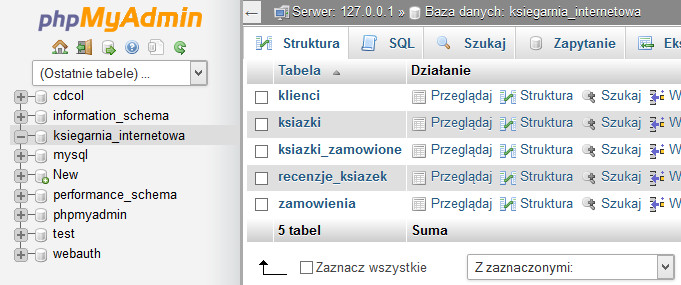
Przyjrzyj się kodowi SQL. Jest w nim kilka fragmentów, które widzisz po raz pierwszy. Na kolejnych zajęciach wszystko będzie wytłumaczone.
Ćwiczenie 3_4_0_2. Eksport tabel bazy ksiegarnia_internetowa
Nauczymy się eksportować tabele bazy danych do pliku, który możemy przechowywać na nośniku zewnętrznym. Otwórz bazę ksiegarnia_internetowa, zakładka Struktura, zaznacz wszystkie tabele i z listy rozwijanej wybierz Export.

W kroku drugim pozostawiamy ustawienia domyślne i klikamy Wykonaj
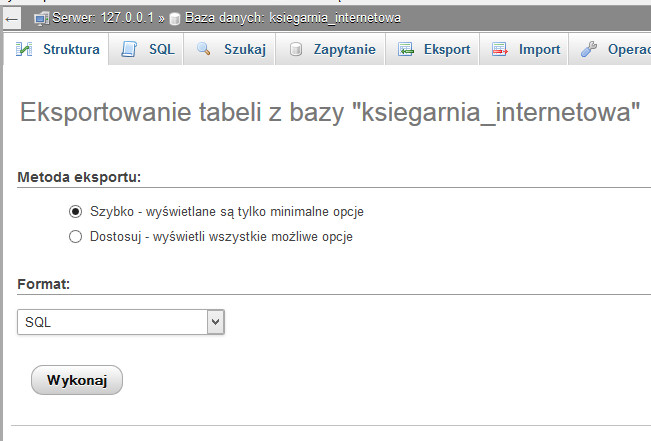
W trzecim kroku, zapisujemy plik bazy danych.

Ćwiczenie 3_4_0_3. Import tabel bazy ksiegarnia_internetowa
Nauczymy się importować tabele bazy danych z pliku, otrzymanego wcześniej poprzez eksport tabel bazy danych. Otwórz bazę ksiegarnia_internetowa, zakładka Import, wybierz plik i kliknij Wykonaj.
